Envío de correo electrónico con Node-RED
Este tutorial le muestra cómo configurar notificaciones automáticas por correo electrónico desde su cámara OV20i utilizando Node-RED. Aprenderá a configurar la integración con Gmail y a crear flujos que envíen alertas de inspección, actualizaciones del estado del sistema y notificaciones de fallos directamente a su correo electrónico utilizando Gmail SMTP.
Qué vamos a construir: Un flujo de Node-RED que envíe automáticamente notificaciones por correo electrónico con resultados de inspección y alertas del sistema.
Aplicación en el mundo real: Reciba alertas de correo instantáneas cuando las inspecciones fallen, envíe informes diarios de calidad a la gerencia o notifique a los equipos de mantenimiento de problemas del sistema, todo automáticamente desde su sistema de inspección por visión.
Prerrequisitos
- Cámara OV20i con acceso a Node-RED
- Cuenta de Gmail para el envío de correos
- Conocimiento básico de flujos de Node-RED
- Acceso a la configuración de seguridad de la cuenta de Google
Resumen del tutorial
Qué vamos a construir: Un flujo de Node-RED que envíe automáticamente notificaciones por correo electrónico con resultados de inspección y alertas del sistema.
Tiempo requerido: 20-30 minutos (incluye la configuración de Gmail)
Habilidades aprendidas: Configuración de la contraseña de la aplicación de Gmail, configuración SMTP, notificaciones automáticas por correo electrónico
Paso 1: Configurar la Contraseña de la Aplicación de Gmail
1.1 Habilitar la verificación en dos pasos
- Inicie sesión en su cuenta de Google en accounts.google.com
- Haga clic en "Seguridad" en el menú de navegación izquierdo
- Encuentre la sección "Iniciar sesión en Google"
- Haga clic en "Verificación en dos pasos"
- Siga las indicaciones para habilitar la verificación en dos pasos si aún no está habilitada
La verificación en dos pasos es obligatoria antes de que pueda crear contraseñas de aplicación.
1.2 Generar Contraseña de la Aplicación
- Regrese a la página Seguridad después de habilitar la verificación en dos pasos
- Haga clic en "Contraseñas de la aplicación" (debajo de "Iniciar sesión en Google")
- Seleccione "Mail" como tipo de aplicación
- Seleccione "Other" como tipo de dispositivo
- Ingrese un nombre, por ejemplo "OV20i Node-RED Email"
- Haga clic en "Generar"
1.3 Guardar su Contraseña de la Aplicación
- Copie la contraseña de 16 caracteres que muestra Google
- Guárdela de forma segura; la necesitará para la configuración de Node-RED
- Nota: Esta contraseña solo se muestra una vez. Si se pierde, genere una nueva
Punto de control: Debe haber guardado una contraseña de la aplicación de Gmail de 16 caracteres para uso en Node-RED.
Paso 2: Instalar Nodos de Correo (Si es necesario)
2.1 Verificar nodos de correo
- Abra Node-RED en su cámara OV20i
- Busque en la paleta izquierda un nodo "email" en la sección de salida
- Si falta, deberá instalar el paquete de correo
2.2 Instalar paquete de correo (si es necesario)
- Haga clic en el menú de hamburguesa (≡) en Node-RED
- Seleccione "Manage palette" (Administrar paleta)
- Haga clic en la pestaña "Install" (Instalar)
- Busque "node-red-node-email"
- Haga clic en "Install" junto al paquete
Paso 3: Crear Flujo de Correo Básico
3.1 Agregar nodos requeridos
- Vaya al Bloque IO para acceder a Node-RED
- Arrastre estos nodos desde la paleta a su lienzo:
- Inject node (para pruebas)
- Email node (de la sección de salida)
- Conecte la salida del inject a la entrada del email
3.2 Estructura básica del flujo
Inject → Email
Propósito del flujo: Envío sencillo de correos para pruebas y notificaciones básicas.

Paso 4: Configurar Contenido de Correo
4.1 Configurar Nodo de Inyección
- Haga doble clic en el nodo de inyección para abrir las propiedades
- Configurar la carga útil:
- Tipo de carga útil: "string"
- Valor de carga útil: Su texto del cuerpo del correo (p. ej., "Inspection alert from OV20i")
- Agregar asunto de correo:
-
Haga clic en "+ add" para agregar una propiedad
-
Nombre de la propiedad: "topic"
-
Valor de la propiedad: Su asunto de correo (p. ej., "OV20i Inspection Alert")
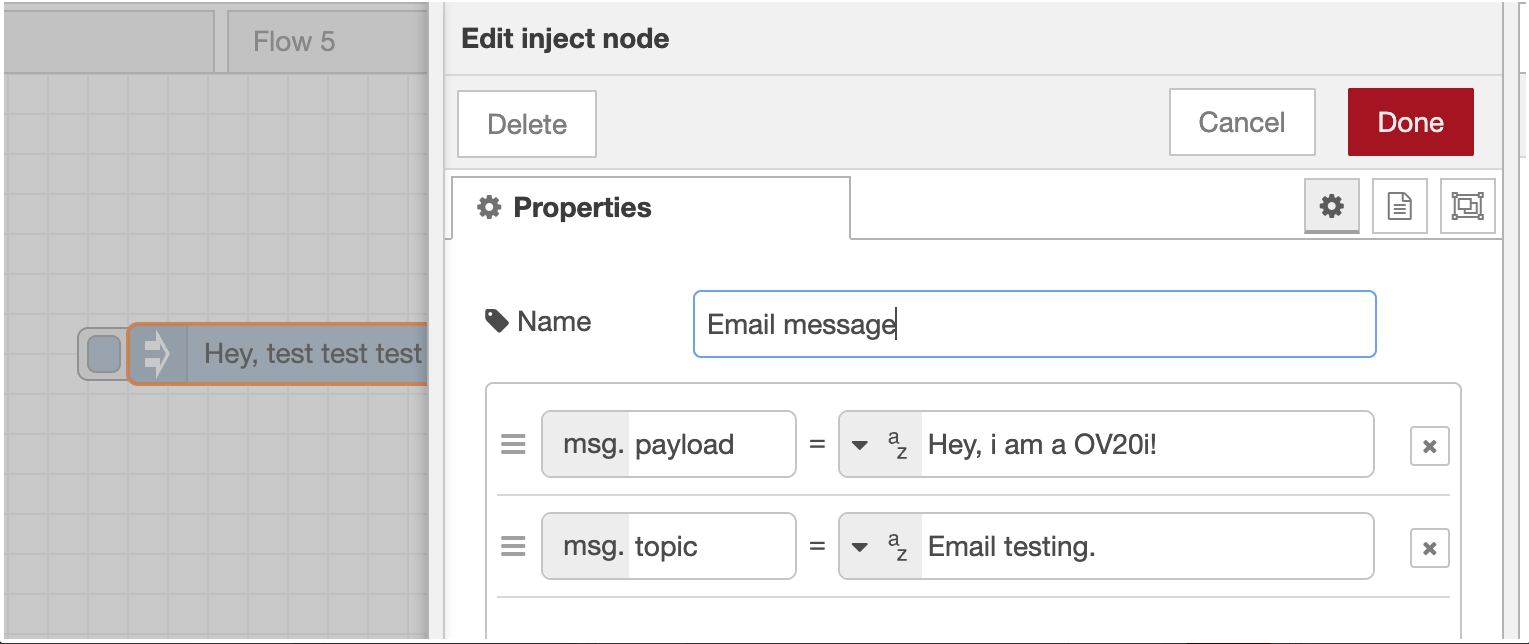
-
4.2 Configuración básica de ejemplo
Carga útil (cuerpo del correo):
Inspection completed at Station 1
Status: Alert triggered
Time: Check timestamp for details
Asunto (asunto del correo):
OV20i Inspection Alert - Station 1
4.3 Guardar Configuración de Inyección
- Asigne un nombre al nodo como "Email Trigger"
- Haga clic en "Done" para guardar la configuración
Paso 5: Configurar la Configuración SMTP del Correo
5.1 Configurar Nodo de Correo Electrónico
- Haga doble clic en el nodo de correo electrónico para abrir las propiedades
- Configurar la configuración básica:
- Nombre: "Send Alert Email" (o un nombre descriptivo)
- Para: Dirección de correo del destinatario (p. ej., quality@company.com)
5.2 Configurar Gmail SMTP
- Servidor:
smtp.gmail.com - Puerto:
465 - Marque "Use secure connection"
- Tipo de autenticación:
Basic - Usuario: Su dirección de Gmail completa (p. ej., alerts@company.com)
- Contraseña: La contraseña de la app de 16 caracteres de la Paso 1
5.3 Configuración de Seguridad
- Marque "Check server certificate is valid"
- Verifique que todas las configuraciones estén correctas
- Haga clic en "Done" para guardar la configuración del nodo de correo
Punto de control: Su nodo de correo debe mostrar sin indicadores de error y mostrar la dirección del destinatario.
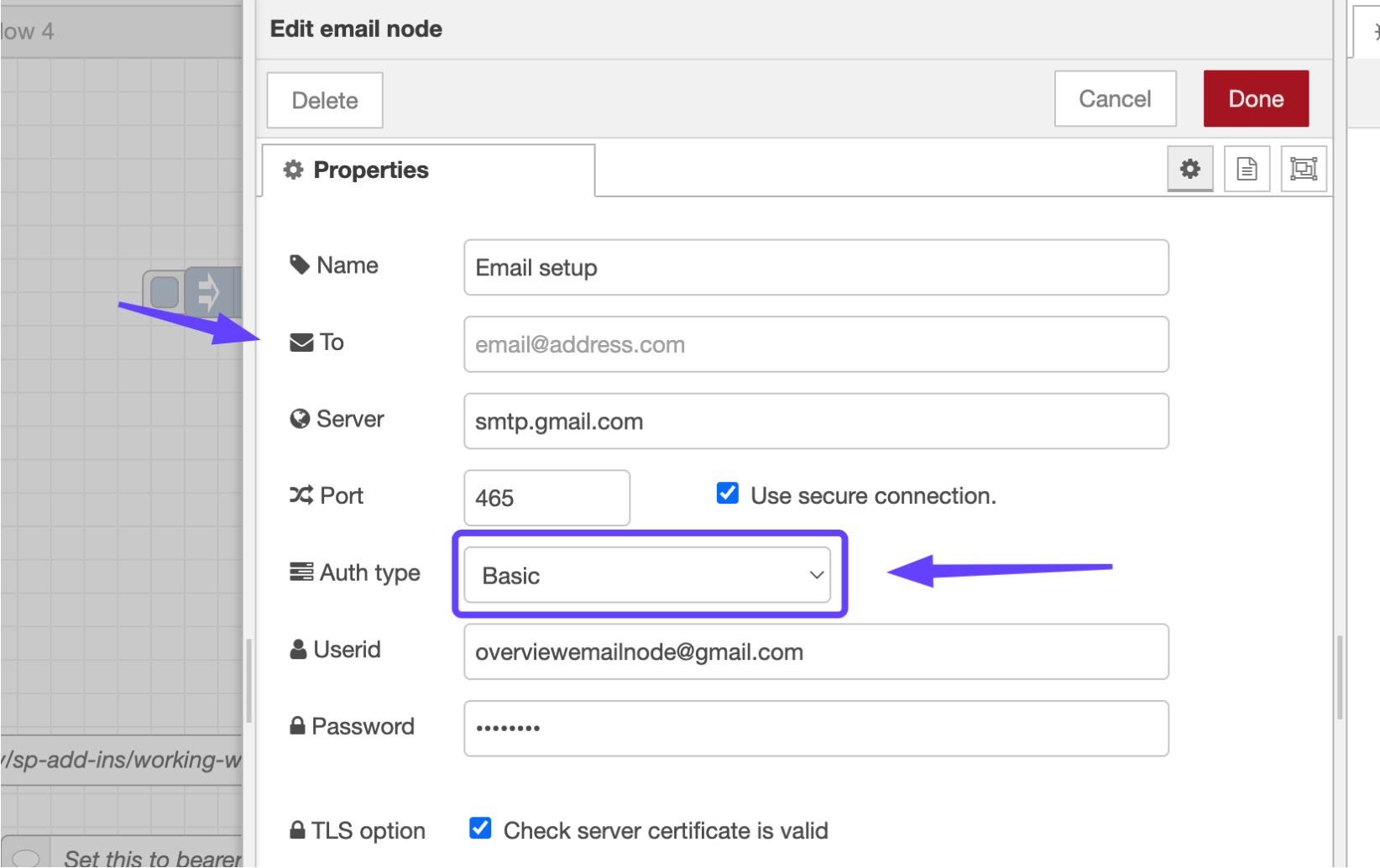
Paso 6: Probar su Flujo de Correo
6.1 Desplegar y Probar
- Haga clic en el botón "Deploy" en la esquina superior derecha
- Espere el mensaje "Successfully deployed"
- Haga clic en el botón del nodo inject (cuadrado gris en el lado izquierdo)
6.2 Verificar la entrega de correo
- Verifique el correo del destinatario para el mensaje de prueba
- Verifique la carpeta de spam si el correo no aparece en la bandeja de entrada
- Busque mensajes de error en el panel de depuración de Node-RED
6.3 Solución de problemas si es necesario
Problemas comunes:
- Contraseña de la app incorrecta: Regenerar la contraseña de la app de Gmail
- Ajustes SMTP: Verifique que el servidor y el puerto sean correctos
- Firewall: Asegure que el tráfico saliente SMTP esté permitido
Paso 7: Integración con los Resultados de Inspección
7.1 Conectar al flujo de inspección
Para enviar correos basado en los resultados de inspección:
- Encuentre su flujo de inspección principal (comienza con "All Block Outputs")
- Agregue su flujo de correo como una rama del procesamiento de inspección
- Conecte después de la lógica de inspección, pero en paralelo a los resultados finales
7.2 Flujo de Integración de Ejemplo
All Block Outputs → [Inspection Logic] → Final Pass/Fail
↓
Format Email → Send Email

7.3 Contenido dinámico de correo electrónico
Reemplace el inject node por un function node para contenido dinámico:
// Dynamic email based on inspection results
const result = msg.payload.result ? "PASSED" : "FAILED";
const timestamp = new Date().toLocaleString();
const station = global.get("station_name") || "Unknown Station";
// Set email subject
msg.topic = `Inspection ${result} - ${station}`;
// Set email body
msg.payload = `Inspection Report:
Status: ${result}
Station: ${station}
Time: ${timestamp}
Image: ${msg.payload.image_url || "No image available"}
Please review and take appropriate action.`;
return msg;
Paso 8: Ejemplo de Flujo Completo
8.1 Importar Flujo Listo para Usar
Puede importar este flujo JSON completo:
[
{
"id": "email_node_1",
"type": "e-mail",
"name": "Send Inspection Alert",
"server": "smtp.gmail.com",
"port": "465",
"secure": true,
"authtype": "BASIC",
"to": "quality@company.com"
},
{
"id": "format_email",
"type": "function",
"name": "Format Email Content",
"func": "const result = msg.payload.result ? 'PASSED' : 'FAILED';\nmsg.topic = `Inspection ${result}`;\nmsg.payload = `Status: ${result}\\nTime: ${new Date()}`;\nreturn msg;"
}
]
8.2 Personalice para sus necesidades
- Actualice las direcciones de correo electrónico para su organización
- Modifique el contenido del correo electrónico para sus requisitos específicos
- Ajuste la temporización y las condiciones de disparo
- Pruebe minuciosamente antes de la implementación en producción
Solución de Problemas
Problemas Comunes
| Problema | Síntomas | Solución |
|---|---|---|
| Autenticación fallida | "Login failed" errores | Verifique que la contraseña de la app sea correcta y que la verificación en dos pasos esté habilitada |
| Tiempo de espera de la conexión | No se envía ningún correo, errores de tiempo de espera | Verifique la configuración del firewall, verifique el servidor SMTP y el puerto |
| Correos electrónicos en spam | Correos entregados pero en la carpeta de spam | Agregue el remitente a la lista segura y mejore el contenido del correo |
| El flujo no se activa | Sin salida de depuración | Verifique las conexiones del flujo y las condiciones de activación |
Depure su flujo de correo electrónico
- Agregue nodos de depuración después de cada paso para rastrear los datos
- Verifique los registros de Node-RED para obtener mensajes de error detallados
- Pruebe la configuración SMTP con clientes de correo externos si es necesario
- Verifique la conectividad de red desde la cámara hasta los servidores de Gmail
¡Éxito! Su integración de correo electrónico está completa
La cámara OV20i ahora puede:
✅ Enviar notificaciones por correo electrónico automáticas para los resultados de la inspección
✅ Entregar mensajes ricos y formateados con los detalles de la inspección
✅ Soportar múltiples destinatarios y flujos de escalamiento
✅ Proporcionar informes programados y resúmenes
✅ Manejar mensajes condicionales basados en los resultados de la inspección
Mejores Prácticas
Gestión de correo electrónico
- Utilice asuntos descriptivos con indicadores de estado claros
- Mantenga los mensajes concisos pero informativos
- Incluya marcas de tiempo y identificadores de estación
- Proporcione información accionable en las notificaciones
Seguridad y Confiabilidad
- Proteja las contraseñas de la app: guárdelas de forma segura y rotarlas con regularidad
- Utilice cuentas de correo dedicadas para notificaciones del sistema
- Pruebe la entrega de correos regularmente para garantizar la confiabilidad
- Monitoree las fallas de entrega y tenga métodos de notificación de respaldo
Consideraciones de Rendimiento
- Limitar la frecuencia de correos electrónicos para evitar la detección de spam
- Utilice listas de destinatarios adecuadas para los diferentes tipos de alertas
- Implemente la limitación de tasas para sistemas de alto volumen
- Considere el tamaño del correo al incluir adjuntos grandes
Próximos Pasos
Después de configurar las notificaciones por correo electrónico:
- Crear plantillas de correo electrónico para diferentes tipos de alertas
- Configurar listas de distribución para diversas partes interesadas
- Implementar flujos de escalamiento para problemas críticos
- Crear informes programados para la gerencia
- Integrar con otros sistemas de notificación (SMS, Teams, etc.)